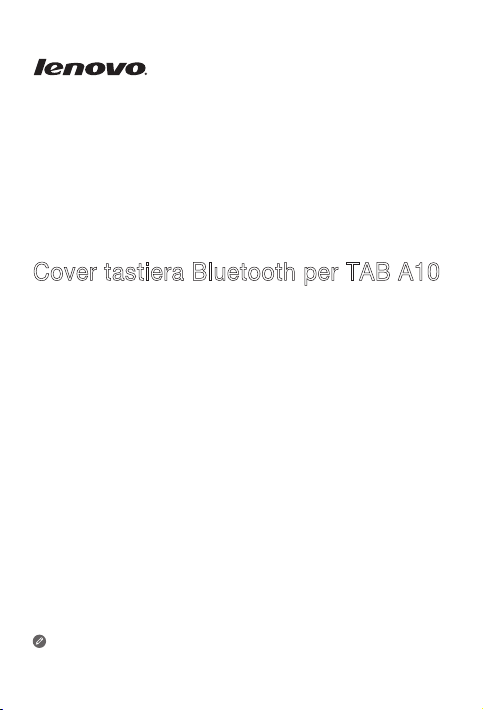
Cover tastiera Bluetooth per TAB A10
* Immagini fornite esclusivamente a scopo informativo. Fare riferimento al prodotto reale.
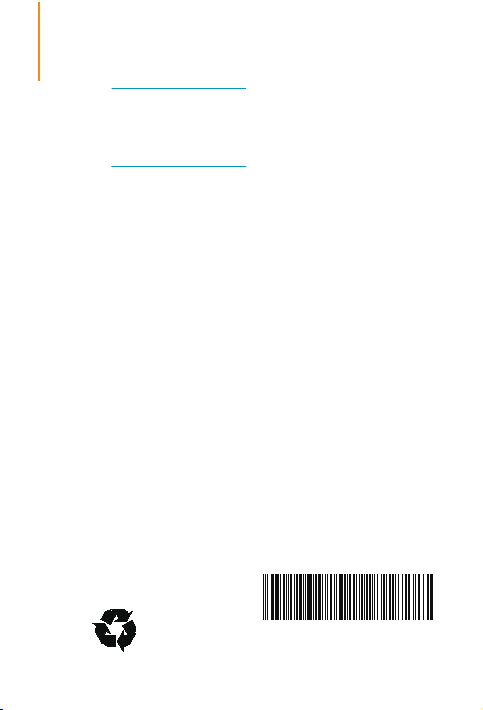
Per saperne di più
Per ul terio ri informazioni sulle funzioni del ta blet e per utili manu ali, visitare il sito
all'in diriz zo
htt p://s uppor t.len ovo.c om/
Per le ggere questo manuale sul t ablet, accedere alla "Guida per l'ute nte" dai
prefer iti d el browser prese nti n el tablet.
Richie sta d i supporto
Per su pport o su servizio di rete e fatturazione, cont attare il propri o operatore di
rete w irele ss. Per istruzio ni su come utilizzare il t ablet, visitare il sito Web
all'in diriz zo
htt p://s uppor t.len ovo.c om/
Informazioni legali
Lenovo e il logo Lenovo sono marchi di Lenovo negli Stati Unitie/o in altri paesi.
Altri nomi di s ervizi, prodot ti o società sono marchi commerciali o marchidi servizi d i
altre società.
Prima edizione (marzo 2014)
© Copyright Lenovo 2014.
Riutilizza | Riduci | Ricicla
.
.
252-01401L-A06IT
Stampato in Cina

Speciche tecniche
Bluetooth versione
Capacità della batteria
Tensione di carica
3.0
220 mAh
5 V
Durata di carica
Corrente di carica
Portata wireless
Tasti funzioni speciali
Applicazione e accesso
Visualizza schermata
iniziale
Immagine
prtsc
salvaschermo
OSD (On-screen display)
Blocca schermo
Volume
Disattiva audio
Comandi multimediali
Precedente
Calcolo effettuato sulla base di un normale utilizzo quotidiano di 2 ore.
Utilizzo di
sym
tastiera, quindi selezionare il metodo di immissione desiderato nella schermata
a comparsa Seleziona metodo di immissione.
per cambiare i metodi di immissione:premere il tasto
Apri browser Web
Visualizza schermata di
sym
selezione immissione
Diminuisci volume
Successivo
Aumenta volume
Riproduci/Pausa
90 hr
100 mA
10 m
Menu
sym
sulla

Introduzione *
La cover della tastiera Bluetooth può essere utilizzata per controllare un tablet
con tasti di combinazione di colore arancione (per ulteriori dettagli, consultare i
tasti funzione speciali). È possibile combinare tastiera e tablet per agevolarne il
trasporto.
Indicatore di stato
Interruttore
dell'alimentazione
Connessione a un tablet
Prima associazione
Se si utilizza la tastiera per la prima volta, impostare l'interruttore di alimentazione
su "on". La tastiera entrerà in stato di associazione con il tablet.
Associazione con altri tablet
Durante l'associazione con altri tablet, impostare l'interruttore di alimentazione sul
logo Bluetooth per più di 1 secondo, in modo che la tastiera entri in modalità di
associazione con altri tablet.
Ricarica della tastiera Bluetooth con coperchio
Sono necessarie all'incirca tre ore per caricare completamente la tastiera Bluetooth con
coperchio per la prima volta o quando la batteria è completamente scarica. Per caricare
la cover della tastiera Bluetooth, collegare l'estremità USB del cavo di ricarica alla porta
USB del computer o al caricabatterie, quindi collegare correttamente l'altra estremità del
cavo di ricarica alla porta. Se l'indicatore di stato si accende in rosso, signica che la
tastiera Bluetooth con coperchio è in fase di ricarica. Utilizzare il cavo di ricarica USB in
dotazione, onde evitare di danneggiare la tastiera Bluetooth con coperchio.
Interruttore di
associazione
Porta di ricarica

Indicatore di stato
L'indicatore di stato
lampeggia in rosso
L'indicatore di stato è
acceso in rosso
L'indicatore blu
lampeggia lentamente
L'indicatore blu
lampeggia velocemente
La capacità della batteria non è sufciente
La co ver della tastiera Blueto oth è in carica. Al termi ne
della ric arica, l'indicatore s i sp egne.
Tentativo di connessione all'ultimo dispositivo connesso. Se il
dispositivo si connette, l'indicatore si spegne dopo essersi
acceso per due secondi.
La tasti era s i tro va in stat o di assoc iaz ione e può e sse re
ri le vat a da a ltr i di spo si tiv i. S e l'a ss oci az ion e vi ene
completata, l'indicatore si spegne dopo essersi acceso per
due secondi.
Combinazione con un tablet
Per il trasporto combinato, appoggiare lo schermo del tablet sulla tastiera Bluetooth
con coperchio e spingere delicatamente il bordo del tablet nché non scorre all'interno
della tastiera.
Quando si utilizza il tablet, estrarlo nella direzione opposta.

Collegamento a un tablet
Prima di utilizzare la tastiera Bluetooth con coperchio per la prima volta,
effettuare il collegamento al tablet.
Passaggio 1: accendere l'interruttore di alimentazione della tastiera.
Passaggio 2: sul tablet, selezionare Impostazioni > Bluetooth e impostare il
Passaggio 3: nell'angolo superiore destro dello schermo del tablet viene
Passaggio 4: Selezionare
Se la tastiera Bluetooth con coperchio è già stata connessa al tablet in precedenza,
all'accensione vi si connetterà automaticamente. Se la connessione non riesce,
vericare che la funzione Bluetooth del tablet sia impostata su ON, quindi eseguire
nuovamente la connessione attenendosi ai quattro passaggi precedenti.
Sélection de la langue
Une fois la tablette couplée, reportez-vous aux étapes et à l’image ci-dessous
pour sélectionner votre langue.
1. Faites déler la barre de notication vers le bas et sélectionnez l’option de
2. Sélectionnez Langue et saisie (cercle rouge2 sur l’image). Sélectionnez Clavier
3. Recherchez la disposition que vous souhaitez utiliser (cercle rouge3 sur l’image).
4. Lorsque plusieurs langues sont sélectionnées, le raccourci clavier «
L'indicatore di stato sulla tastiera lampeggerà velocemente e la
tastiera potrà essere individuata dagli altri dispositivi.
Bluetooth su "ON".
visualizzato un messaggio indicante che la tastiera è in RICERCA.
Se non viene visualizzato alcun messaggio, selezionare l'opzione
CERCA DISPOSITIVO nell'angolo superiore destro dello schermo
del tablet.
sullo schermo del tablet.Quando viene visualizzato il messaggio
indicante che la connessione di
che la tastiera è connessa correttamente al tablet.
disposition du clavier (cercle rouge1 sur l’image).
physique> Clavier HID> Congurer la disposition du clavier.
ctrl+espace» permet de passer d’une disposition à l’autre.
Lenovo BKC510
dall'elenco dei dispositivi disponibili
Lenovo BKC510
è riuscita,signica
